
Heb je weinig tijd? Zo kun je McAfee opzeggen en je geld terugkrijgen in 2025:
- 1. Je McAfee abonnement opzeggen. Annuleer de automatische verlenging van McAfee, neem contact op met de klantenondersteuning van McAfee en vraag om terugbetaling.
- 2. McAfee verwijderen. Ga naar de instellingen van je computer en verwijder alle McAfee-toepassingen.
- 3. Probeer een alternatieve antivirus. Download en installeer een alternatieve antivirus zoals Norton om je apparaat te beschermen tegen malware in 2025.
McAfee opzeggen en je geld terugkrijgen is eenvoudig. Als je een nieuwe abonnee bij McAfee bent, hoef je alleen maar binnen 30 dagen na aanvang van je jaarabonnement de terugbetaling aan te vragen. Als je abonnement echter al voorbij de eerste factureringscyclus is, heb je 60 dagen de tijd om een terugbetaling aan te vragen.
Zelfs als je binnen de geld-terug-garantieperiode valt, moet je een jaarlijks McAfee-abonnement hebben om in aanmerking te komen voor de terugbetaling. Als je een maandelijks abonnement opzegt, stopt je abonnement aan het einde van de volgende factureringscyclus, maar je krijgt geen geld terug.
Zodra je een terugbetaling hebt ontvangen en McAfee hebt verwijderd, is het een goed idee om een alternatieve antivirus te kiezen. Om je tijd te besparen, heb ik een lijst van de beste McAfee alternatieven in 2025 samengesteld.
Of je nu een pc, Mac, iPhone of Android hebt, dit zijn de stappen die je moet volgen om je McAfee-abonnement op te zeggen en je geld terug te krijgen.
💰 McAfee’s Restitutie- en geld-terug-garantiebeleid: McAfee biedt een geld-terug-garantie van 30 dagen op jaarlijkse abonnementsdiensten. Als je McAfee lang genoeg hebt gehad dat er een jaarlijkse automatische verlenging wordt uitgevoerd, heb je 60 dagen de tijd om een terugbetaling aan te vragen. De geld-terug-garantie geldt voor alle producten van McAfee, inclusief zakelijke producten.
Je McAfee abonnement opzeggen (stap-voor-stap handleiding)
- 💻 Hoe kun je je McAfee abonnement opzeggen op je Windows of Mac computer?
- 📱 Hoe kun je je McAfee abonnement opzeggen op je iPhone of iPad?
- 🤖 Hoe kun je je McAfee opzeggen op je Android toestel?
Hoe kun je je McAfee abonnement opzeggen op je computer?
- Navigeer naar McAfee’s ondersteuning pagina (https://service.mcafee.com/?locale=nl-NL), en log in op je account.
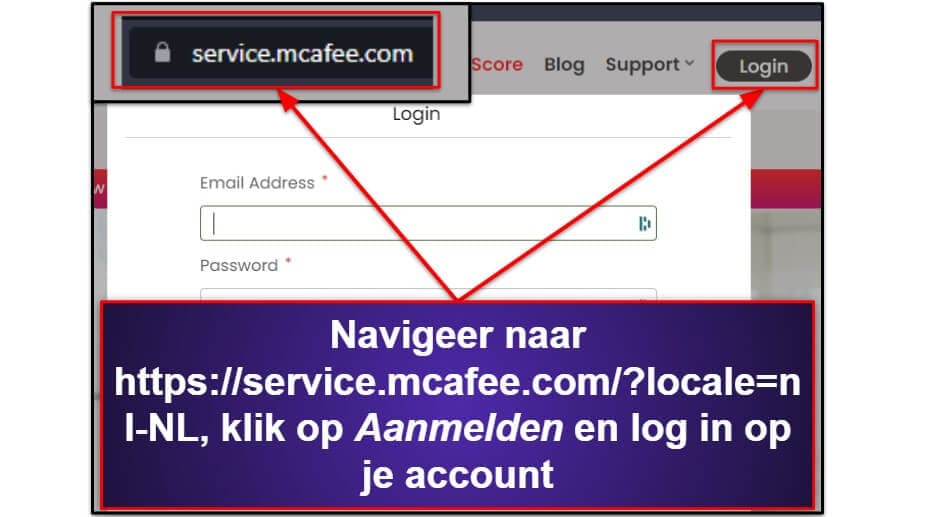
- Klik op het vierkante rooster (᎒᎒᎒) in de rechter bovenhoek en klik in het menu dat verschijnt op Mijn account.
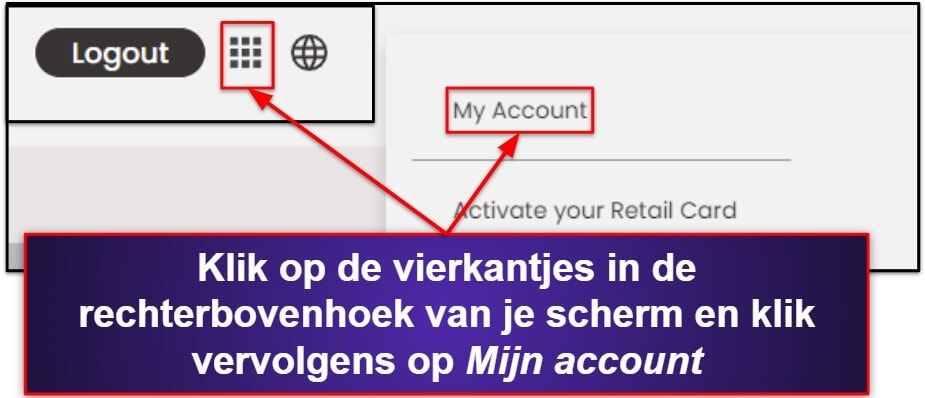
- Klik in het dashboard van je account op Automatische verlenging.
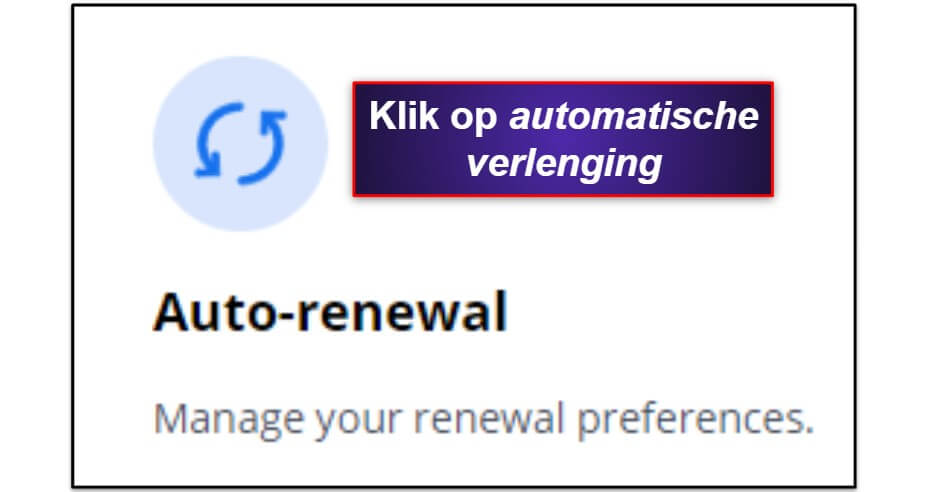
- Naast de verlenging die je wilt annuleren, klik je op Instellingen bijwerken en vervolgens op Mijn lidmaatschap beëindigen.
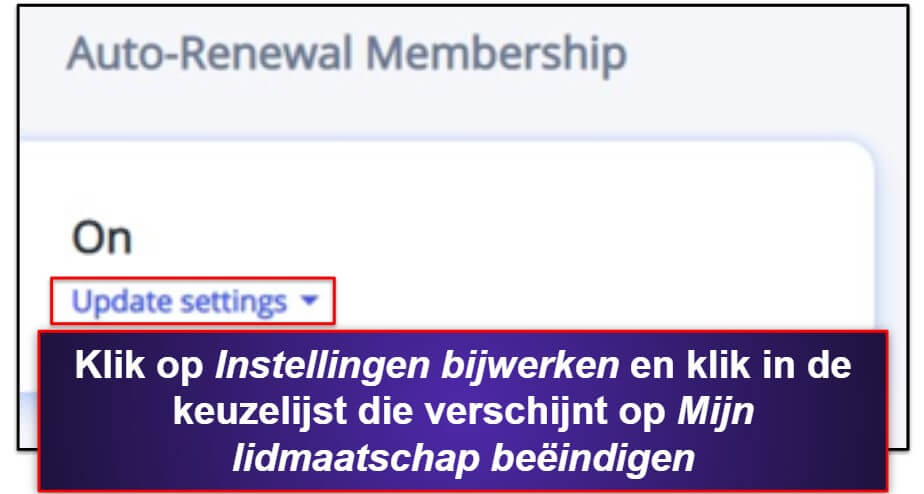
- Dit opent een “Hé, voordat je gaat…” venster. Klik op Mijn lidmaatschap beëindigen.
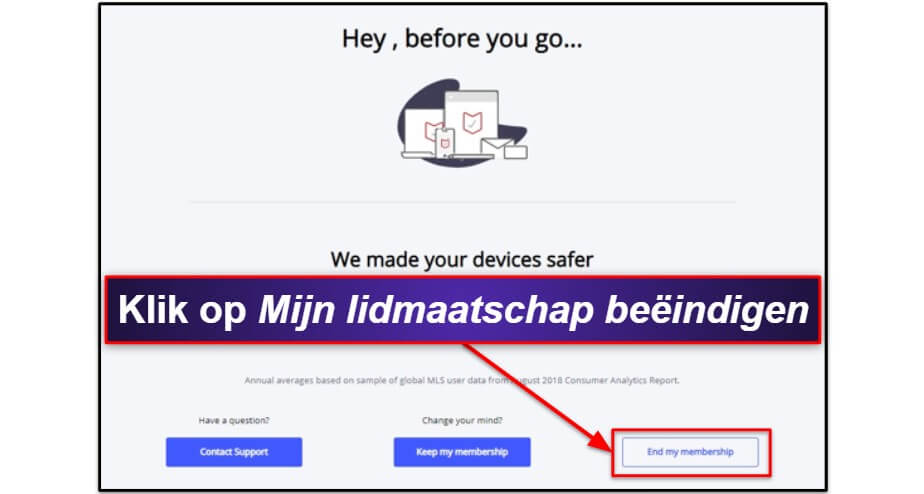
- Zorg ervoor dat je in aanmerking komt voor een terugbetaling. Een goede manier om dit te controleren is door de virtuele assistent van McAfee te gebruiken.
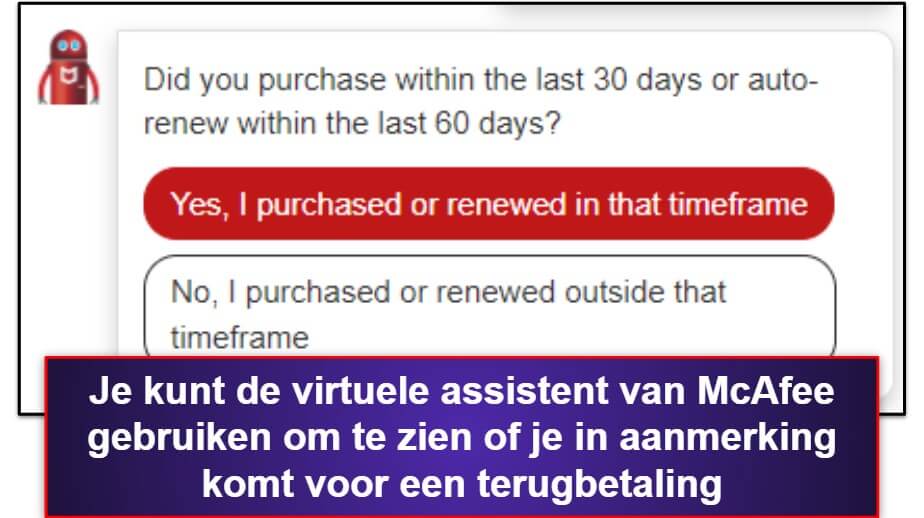
- Als je in aanmerking komt voor een terugbetaling, ga dan terug naar https://service.mcafee.com/?locale=nl-NL en klik op Restitutie aanvragen.
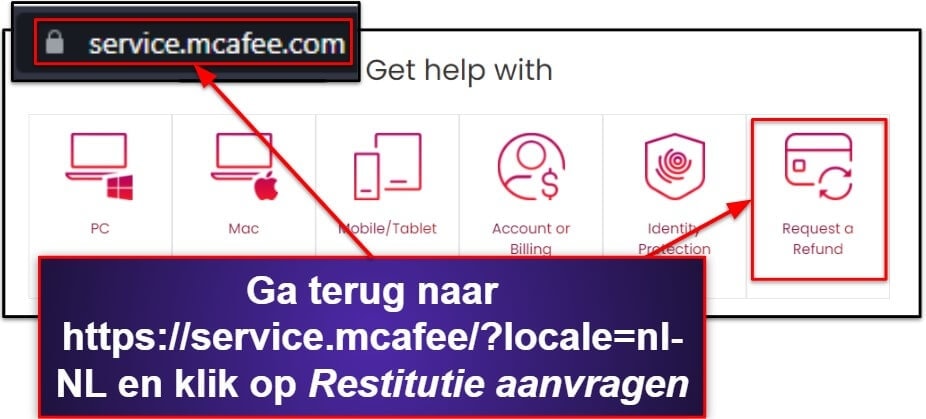
- Controleer je locatie en taalvoorkeur en klik nogmaals op Restitutie aanvragen .
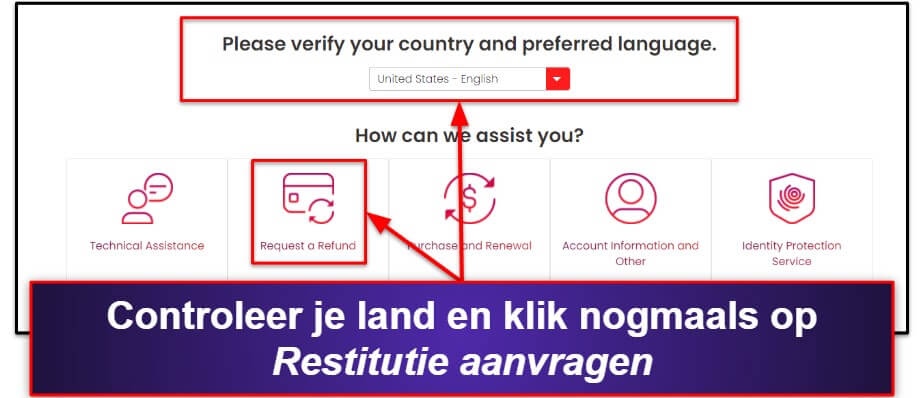
- Je komt nu op een scherm waar je moet kiezen waarom je een terugbetaling wilt.
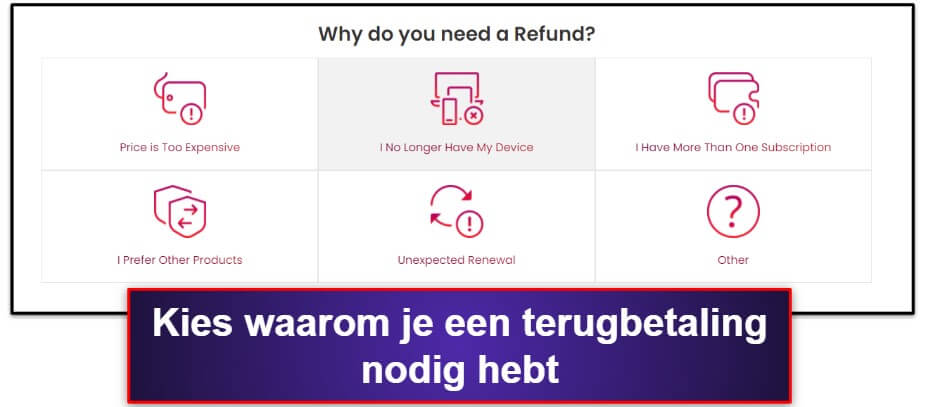
- Zodra je hebt gekozen waarom je een terugbetaling wilt, krijg je instructies over hoe je contact kunt opnemen met McAfee en een terugbetaling kunt aanvragen. De instructies kunnen variëren afhankelijk van je locatie.
De meeste gebruikers (ook in de VS) krijgen één optie: het support team van McAfee bellen om een terugbetaling aan te vragen. Je krijgt een specifiek telefoonnummer van de klantenservice, afhankelijk van je locatie. Als je besluit het support team van McAfee te bellen, zorg er dan voor dat je je gegevens bij de hand hebt, zoals het referentienummer van het abonnement, de naam, het factuuradres, het e-mailadres, het telefoonnummer en de creditcard/betaalkaart waarmee het abonnement is betaald.
McAfee biedt sommige gebruikers echter de mogelijkheid om online een restitutie aan te vragen. Hiervoor moet je je aanmelden bij je McAfee-account, navigeren naar Abonnement beheren en vervolgens Annuleren / Restitutie selecteren naast het abonnement waarvoor jeu een restitutie wilt.

Vervolgens kom je op een pagina waar je de reden voor je verzoek om terugbetaling moet selecteren. Kies de reden die voor jou het meest geschikt is.
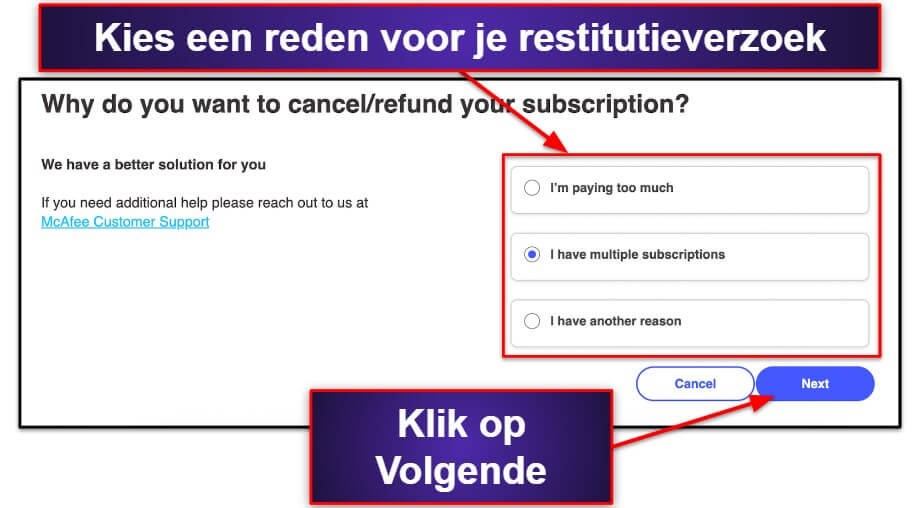
Je wordt vervolgens gevraagd of je met een medewerker wilt spreken. Als je niet met een medewerker wilt spreken, klik dan op Nee, ga door met mijn annulering/restitutie. Op de volgende pagina kun je je annulering bevestigen en je terugbetaling ontvangen door te klikken op Contract beëindigen en restitutie accepteren.
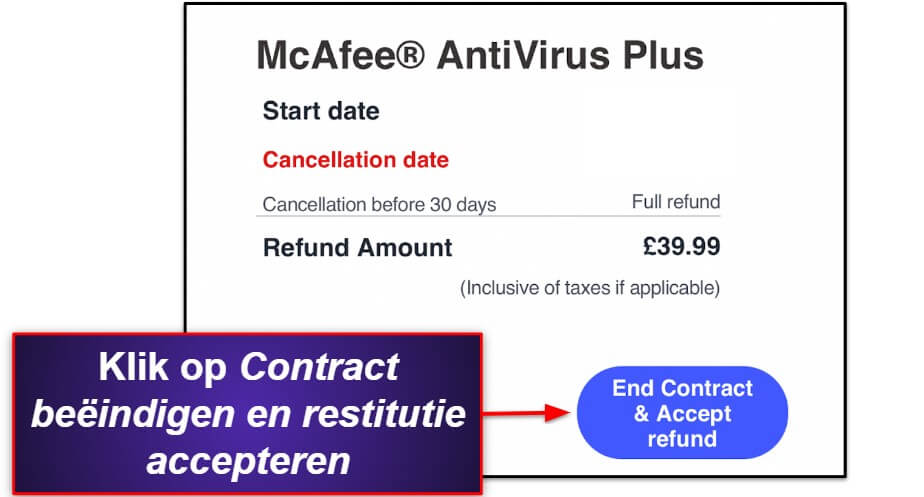
Zodra dit is gebeurd, wordt je terugbetaling verwerkt en ontvangt je je geld binnen 3-5 werkdagen terug.
- Kies een alternatieve antivirus. Norton is mijn favoriete McAfee-alternatief – Net als McAfee biedt het 100% malwaredetectie, maar de extra functies zoals wachtwoordbeheer, mobiele apps en ouderlijk toezicht zijn allemaal superieur aan die van McAfee. Bitdefender is een andere uitstekende optie (en zijn cloud-gebaseerde scanner vertraagt je systeem niet zoals McAfee doet), en Intego is mijn favoriete keuze voor Mac-gebruikers.
Hoe kun je je McAfee abonnement opzeggen op je iPhone of iPad?
Als je je abonnement bij McAfee online hebt gekocht, kun je de bovenstaande instructies volgen om je abonnement op te zeggen en vervolgens McAfee van je iOS-apparaat te verwijderen. Als je het echter in de Apple App Store hebt gekocht, moet je deze instructies volgen.
Om een McAfee-abonnement op je iPhone of iPad op te zeggen, moet je naar je iOS-instellingen gaan.
- Bovenaan het instellingenmenu zie je je naam. Tik hierop en vervolgens op Abonnementen.
- Zoek McAfee in de lijst en tik op Abonnement annuleren. Je wordt gevraagd je annulering te bevestigen. Tik op Bevestigen.
Om je geld terug te krijgen, ga je vervolgens naar reportaproblem.apple.com. Je kunt dit doen vanaf je iOS-apparaat of een pc of Mac.
- Log in met je Apple ID en kies onder “Waarmee kunnen we je helpen?” de optie Restitutie aanvragen.
- Kies in de tweede keuzelijst waarom je een terugbetaling wilt.
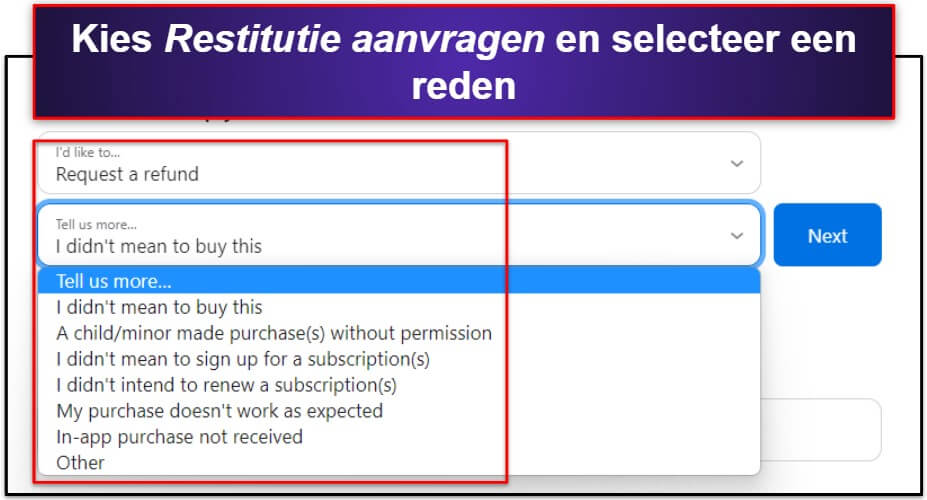
- Op het volgende scherm selecteert je McAfee in de lijst met aangekochte items en tik je op Verzenden. Apple zal kort daarna contact opnemen en bevestigen of je restitutieverzoek is geaccepteerd.
- Kies een alternatieve iOS antivirus. Ik denk dat Norton een van de beste iOS-beveiligingsapps is die er zijn – Het biedt sms-filtering, webbescherming, anti-diefstalprogramma’s en ouderlijk toezicht voor een lage prijs. Maar, TotalAV maakt ook een echt uitstekende iOS-beveiligingsapp met anti-phishing, een snelle VPN, controle op datalekken en meer.
Hoe kun je je McAfee abonnement opzeggen op je Android smartphone of tablet?
Als je je abonnement bij McAfee online hebt gekocht, kun je de bovenstaande instructies volgen om je abonnement op te zeggen en vervolgens McAfee van je iOS-apparaat te verwijderen. Als je het echter in de Google Play Store hebt gekocht, moet je deze instructies volgen.
Om McAfee op Android te annuleren, moet je de McAfee Security: Antivirus VPN-app openen.
- Tik op het tandwielpictogram onderaan het scherm.
- Tik op Mijn account.
- Tik op Account beheren.
- Dit zal je webbrowser laden. Log in met je McAfee-accountgegevens.
- Scrol naar beneden naar Automatische verlenging en tik erop.
- Naast de verlenging die je wilt annuleren, tik je op Instellingen bijwerken en vervolgens op Mijn lidmaatschap beëindigen.
- Dit opent een “Voordat je gaat…” venster. Tik op Mijn lidmaatschap beëindigen.
- Ten slotte, als je in aanmerking komt voor een terugbetaling, moet je contact opnemen met McAfee. Afhankelijk van je locatie, moet je een specifiek nummer bellen:
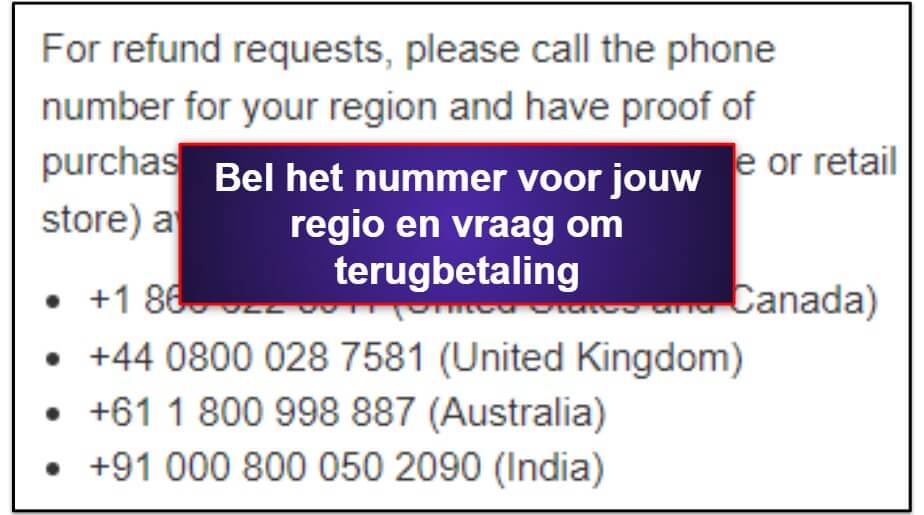
Zorg ervoor dat je een aankoopbewijs en de locatie waar je McAfee hebt gekocht bij de hand hebt.
- Tot slot, kies een alternatieve Android antivirus. Er zijn veel geweldige opties op de markt in 2025, maar mijn favoriet is Norton Mobile Security – Het biedt 100% malwaredetectie, een app-beveiligingsscanner, webbeveiliging, wifi-netwerkbewaking en een degelijke VPN. Ik vind Bitdefender’s Android app ook heel goed. Deze biedt een uitstekende antivirusscanner, anti-diefstal tools, ouderlijk toezicht en een betere VPN dan die van Norton.
Noot van de redactie: Intego en deze site bevinden zich in dezelfde eigendomsgroep.
Beste McAfee alternatieven in 2025
Snel overzicht van de beste McAfee alternatieven in 2025
- 🥇 1. Norton: Het beste premium alternatief voor McAfee in 2025.
- 🥈 2. Bitdefender: Het beste functierijke alternatief voor McAfee.
- 🥉 3. Intego: Het beste Mac alternatief voor McAfee.
🥇1. Norton: Het beste premium alternatief voor McAfee in 2025

Norton 360 is het beste antivirusprogramma in 2025 – het biedt uitstekende detectie van malware en een groot aantal krachtige beveiligingstools (waarvan vele de extra functies van McAfee overtreffen). Het gebruikt machine learning en geavanceerde heuristische analyse om alle vormen van malware te vinden en te verwijderen, waaronder Trojaanse paarden, wormen, rootkits en ransomware.
Norton detecteerde en verwijderde consequent 100% van de malware samples die ik op mijn Windows-pc en Android-apparaten installeerde (met zowel de on-demand scanner als de realtime malwaredetectie).
Norton 360 bevat:
- Smart firewall.
- VPN (met onbeperkte data).
- Cloud opslag.
- Webbeveiliging.
- Dark web monitoring.
- Wachtwoordbeheerder.
- Bescherming tegen identiteitsdiefstal (alleen in de VS).
- En meer…
De webbescherming en slimme firewall van Norton zijn beide net zo geavanceerd als die van McAfee – beide functies kunnen geavanceerde exploit-aanvallen, phishing-links en indringers op je netwerk veel effectiever blokkeren dan de ingebouwde browserbescherming en standaard firewalls. Maar de webbeveiliging van Norton heeft meer compatibiliteit dan die van McAfee. Norton ondersteunt zowel Windows als macOS, terwijl de webbeveiliging van McAfee alleen Windows ondersteunt.
En voor Amerikaanse gebruikers is Norton’s LifeLock bescherming tegen identiteitsdiefstal veel beter dan die van McAfee. Norton biedt tot 1 miljoen dollar verzekering voor schade door identiteitsdiefstal, plus live controle van kredietrapporten en live hulp van getrainde specialisten (McAfee biedt alleen een geautomatiseerde controle-tool die je waarschuwt als je informatie in een openbare database met datalekken opduikt).
Alle abonnementen van Norton zijn geweldig, maar Norton 360 Deluxe is mijn favoriet. Het kan je beschermen op maximaal 5 apparaten en kost slechts US$ 49,99 / jaar*. Dit abonnement is inclusief dark web monitoring en ouderlijk toezicht, en omvat alle bovenstaande functies. Als je echter in de VS bent, raad ik aan Norton 360 met LifeLock Selectte kiezen. Deze kost US$ 99,99 / jaar* en bevat alle functies van Norton 360 Deluxe, samen met de uitstekende bescherming tegen identiteitsdiefstal van LifeLock. Op alle abonnementen van Norton geldt een geld-terug-garantie van 60 dagen.
Lees onze volledige Norton-review
🥈2. Bitdefender: Het beste lichtgewicht alternatief voor McAfee
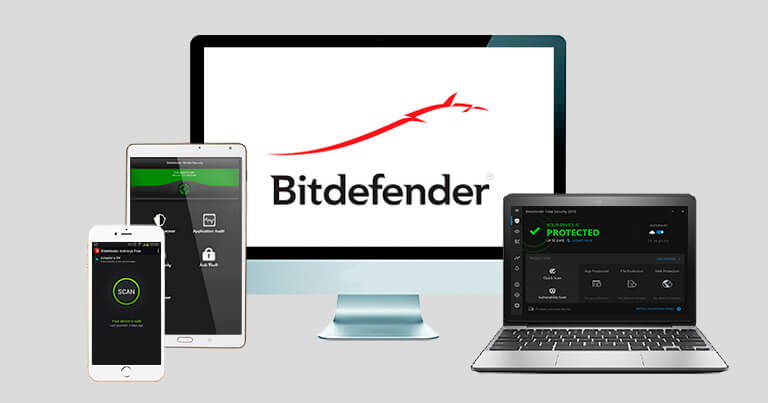
Bitdefender is een uitstekend en veelzijdig alternatief voor McAfee, dat ook een lichte malware scanner bevat. Bitdefender gebruikt cloud-gebaseerde technologie om je apparaten te scannen op malware, waardoor het minder snel systeemvertragingen veroorzaakt tijdens scans (een van de belangrijkste klachten van McAfee-gebruikers is systeemvertraging tijdens scans).
Vergelijkbaar met Norton, heeft de malwarescanner van Bitdefender elk malware-voorbeeld in iets minder dan een uur gevangen. Er was ook geen systeemvertraging, dus ik kon activiteiten die veel CPU verbruikten zoals gamen en HD-video streamen uitvoeren terwijl ik mijn computer aan het scannen was.
Bitdefender biedt de volgende functies:
- On-demand malware scanner.
- Realtime bescherming tegen malware.
- Webbeveiliging.
- VPN (virtual private network).
- Ouderlijk toezicht.
- Webcam bescherming.
- Anti-diefstal beveiliging.
- Wachtwoordbeheerder.
- En meer…
Ik vind Bitdefender’s anti-diefstal bescherming echt goed. Ik heb deze functie getest op mijn Windows 11 laptop, en ik kon de locatie ervan gemakkelijk volgen vanaf mijn telefoon. Ik kon ook op afstand berichten vergrendelen en versturen naar mijn laptop, wat erg cool was.
De abonnementen van Bitdefender beginnen vanaf US$ 30,00 / jaar. Het Windows-only Internet Security-abonnement kost US$ 42,00 / jaar, wat goedkoper is dan het Individual-abonnement van McAfee. Bitdefender Total Security (US$ 50,00 / jaar) beschermt pc’s, Macs en mobiele telefoons, en biedt ook een aantal uitstekende tools voor het verbeteren van je systeemprestaties. Bitdefender Premium Security is het enige abonnement van Bitdefender met onbeperkte VPN-toegang, maar het kost je wel US$ 80,00 / jaar. Abonnementen van Bitdefender zijn voorzien van een geld-terug-garantie van 30 dagen.
Lees onze volledige Bitdefender-review
🥉3. Intego: Het beste Mac-alternatief voor McAfee
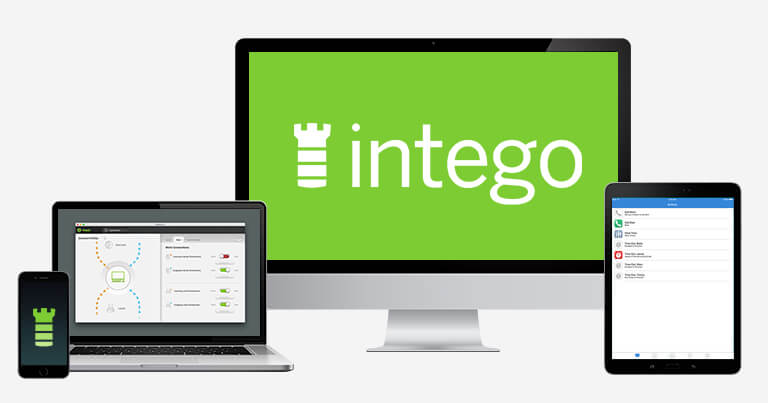
Intego biedt een intelligente malwarescanner die consequent 100% van de malware-voorbeelden die op je Mac zijn geïnstalleerd kan detecteren. De scanner van Intego is de beste macOS-antivirusscanner op de markt, en het is een geweldige optie voor gebruikers op Mac-apparaten die op zoek zijn naar een McAfee-alternatief.
Intego voor Mac biedt:
- Realtime bescherming.
- On-demand malware scanner.
- Smart firewall.
- Tools voor het opschonen en optimaliseren van je systeem.
- Webbeveiliging.
De firewall van Intego is een opvallende functie die tijdens het testen erg goed werkte. Het kan automatisch detecteren of je thuis, op het werk of op een openbaar wifi-netwerk zit en de instellingen van je firewall hierop aanpassen. Toen ik deze functie in een cafeetje testte, verscherpte de firewall van Intego zijn beveiliging om de meeste inkomende verbindingen te voorkomen. Hoewel McAfee een heel goede firewall biedt, moet je het beveiligingsniveau handmatig aanpassen, afhankelijk van het type wifi-netwerk waarmee je verbonden bent.
De tools voor het opschonen en optimaliseren van je systeem zijn ook goed. In iets minder dan 5 minuten vonden ze snel een groot aantal ongewenste bestanden op mijn apparaat en ruimden ze ongeveer 20 GB aan hardeschijfruimte op. Ik vind het geweldig dat je precies kunt instellen naar welke ongewenste bestanden Intego zoekt, zodat gevorderde gebruikers meer vrijheid hebben bij het opschonen van hun Mac.
De twee belangrijkste abonnementen van Intego zijn Mac Premium Bundle X9 en Mac Internet Security X9. Het abonnement Mac Internet Security X9 (US$ 19,99 / jaar) bevat bescherming tegen malware en de slimme firewall van Intego. De Mac Premium Bundle X9 kost US$ 34,99 / jaar en biedt daarbij uitstekende tools voor optimalisatie en ouderlijk toezicht. Je kunt Intego ook voor Windows krijgen, maar de Windows bescherming is niet zo goed als die van Norton of Bitdefender.
Lees onze volledige Intego-review
Hoe kun je McAfee-bestanden de-installeren en volledig verwijderen van je apparaten?
Zodra je een alternatieve antivirus hebt geselecteerd en geïnstalleerd, moet je McAfee verwijderen. Afhankelijk van het systeem dat je gebruikt, verschillen deze stappen enigszins, dus klik op de optie die voor jou het meest relevant is.
- McAfee verwijderen van je Windows pc of laptop.
- McAfee verwijderen van je Mac.
- McAfee verwijderen van je iPhone of iPad.
- McAfee verwijderen van je Android smartphone of tablet.
Hoe verwijder je McAfee van je Windows pc of laptop?
- McAfee verwijderen in Windows 11.
- McAfee verwijderen in Windows 10.
- McAfee verwijderen in Windows 8.
- McAfee verwijderen in Windows 7.
McAfee verwijderen in Windows 11
- Klik op het Start-pictogram onderaan je scherm.
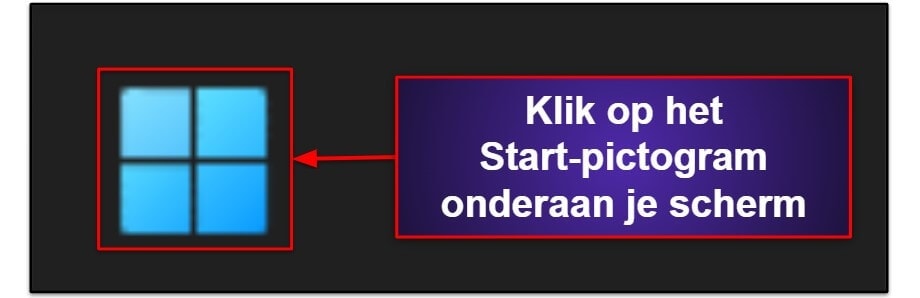
- In het zoekveld bovenaan het Startmenu, type “programma’s”.
- Zoek en klik op Programma’s installeren of verwijderen in de lijst met geïnstalleerde programma’s.
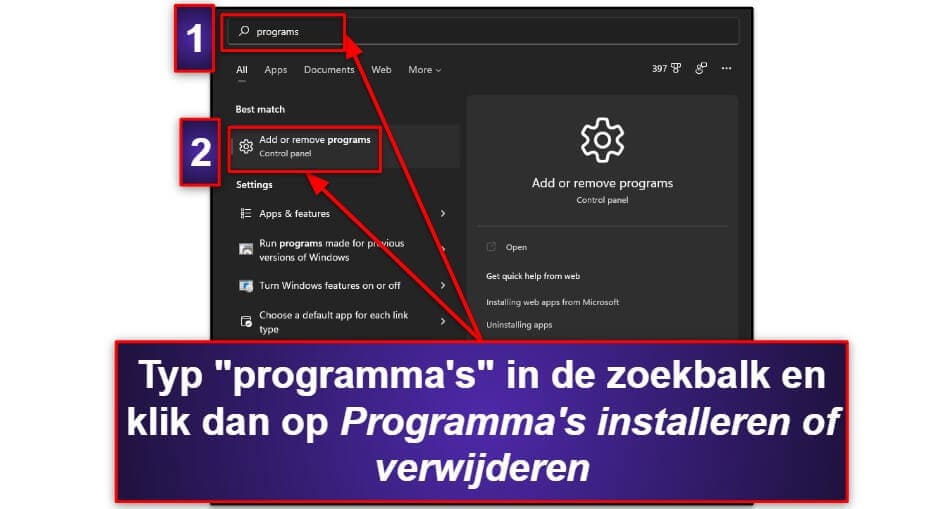
- Scrol naar beneden in de App lijst tot je programma’s vindt die gerelateerd zijn aan McAfee. Klik op de 3 horizontale puntjes naast elk McAfee-programma en klik op Verwijderen.
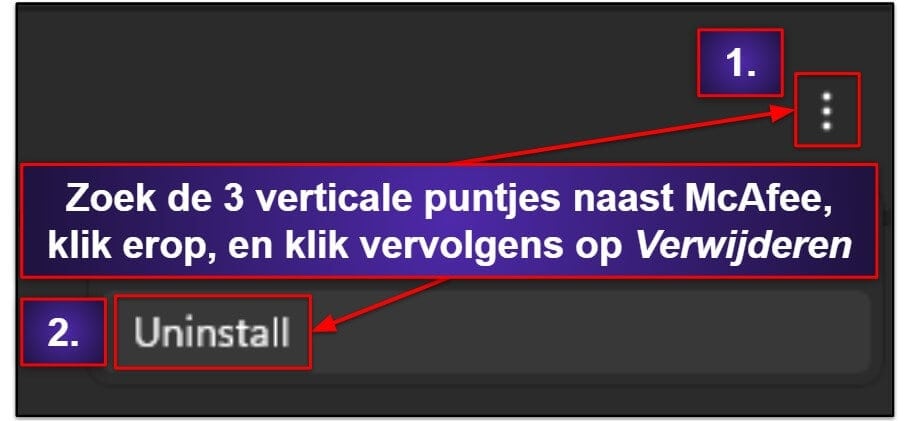
- Volg McAfee’s assistent voor de-installatie. Eenmaal voltooid, heb je McAfee succesvol van je Windows 11 pc verwijderd.
McAfee verwijderen in Windows 10
- Typ “verwijderen” in de zoekbalk naast de knop Start en klik op Programma’s installeren of verwijderen.

- Scrol door je lijst met geïnstalleerde apps tot je programma’s vindt die gerelateerd zijn aan McAfee. Klik erop en klik dan twee keer op Verwijderen.
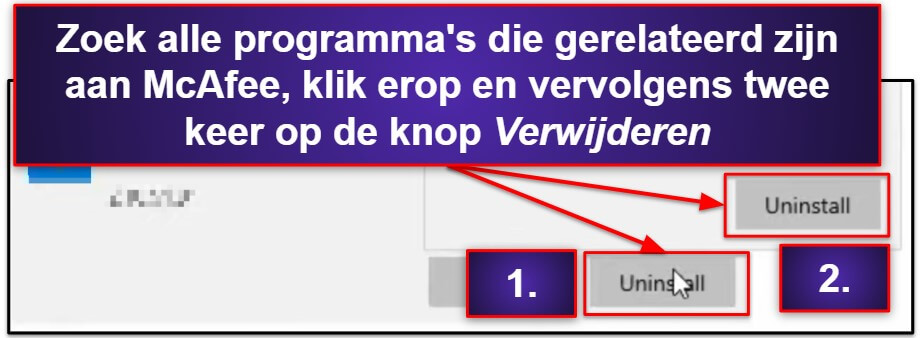
- Volg McAfee’s assistent voor de-installatie. Eenmaal voltooid, heb je McAfee succesvol van je Windows 10 pc verwijderd.
McAfee verwijderen in Windows 8
- Typ in de live tegelweergave van Windows 8 “configuratiescherm” rechtstreeks op je toetsenbord en klik op het configuratiescherm.
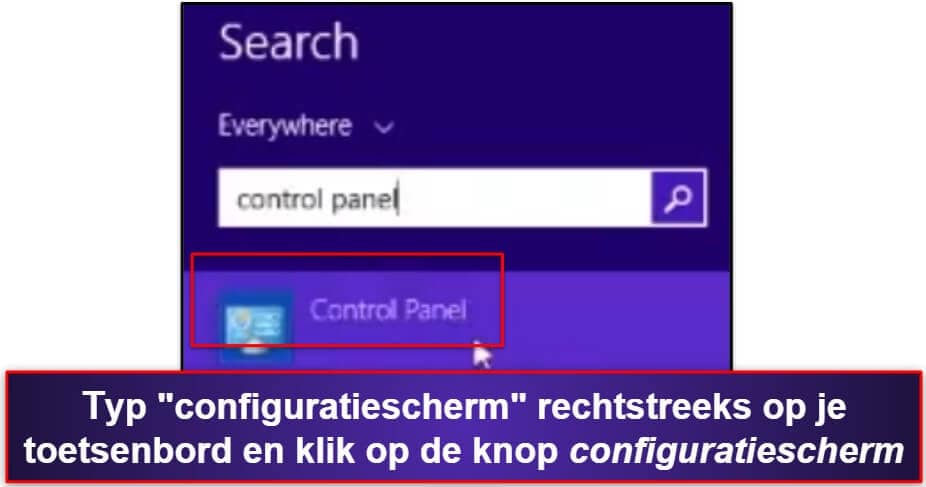
- Klik op Een programma verwijderen.
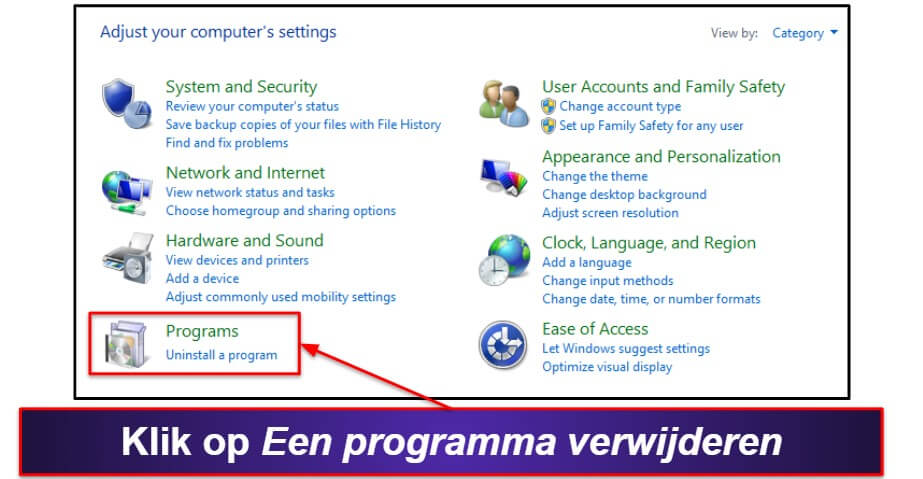
Let op: Als je geen optie ziet om een programma te verwijderen, controleer dan of Sorteren op is ingesteld op Categorie.
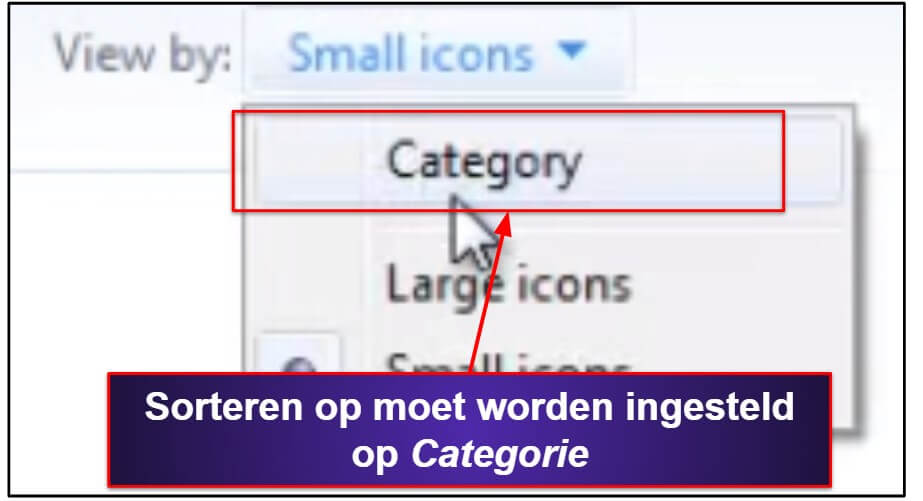
- Scrol naar beneden in het volgende menu tot je programma’s ziet die gerelateerd zijn aan McAfee. Klik erop en klik vervolgens op Verwijderen. Volg de assistent voor de-installatie, en eenmaal voltooid heb je McAfee met succes van je Windows 8 pc verwijderd.
McAfee verwijderen in Windows 7
- Open het startmenu en klik op Configuratiescherm.
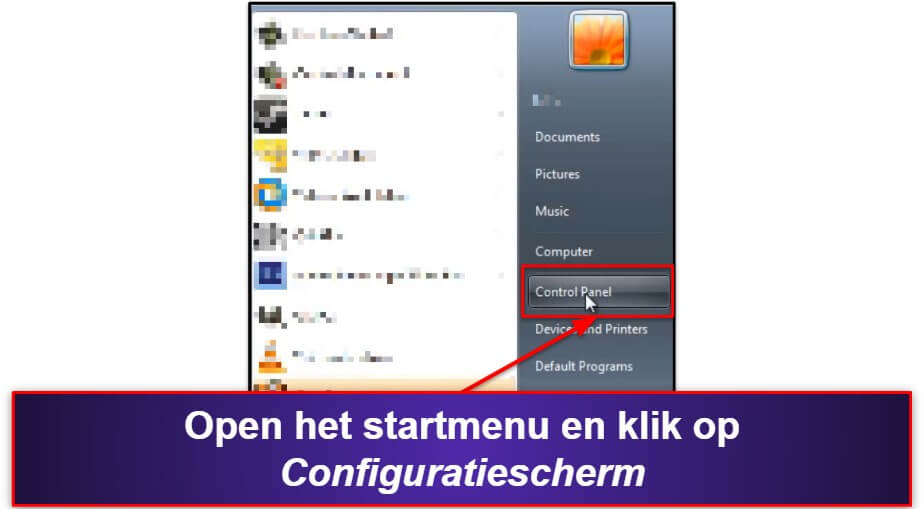
- Klik op Een programma verwijderen.
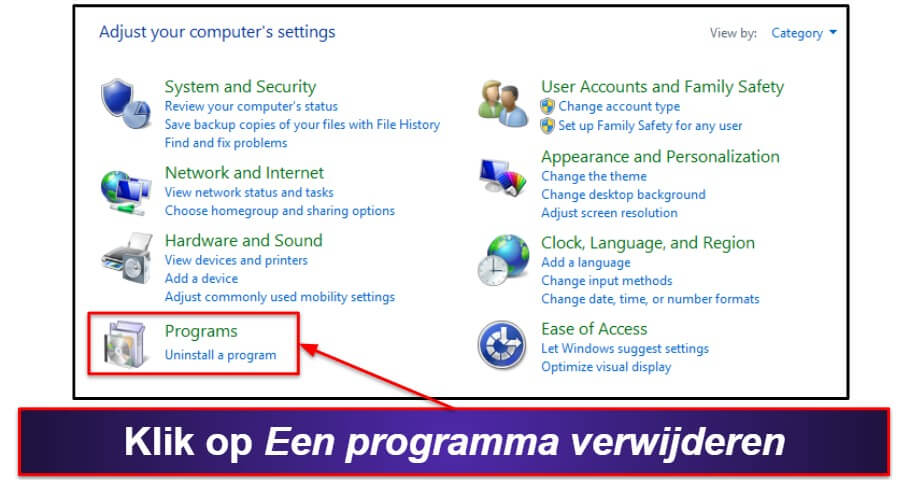
Let op: Als je geen optie ziet om een programma te verwijderen, zorg er dan voor dat Sorteren op is ingesteld op Categorie.
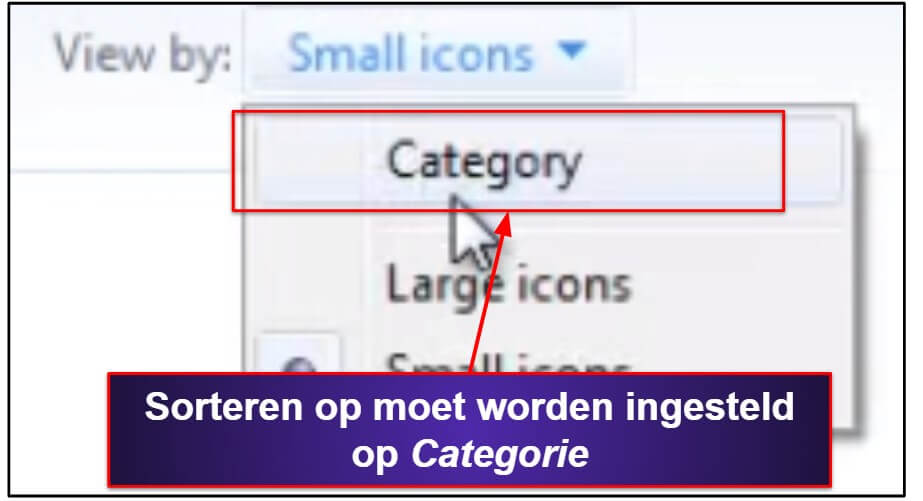
- Scrol naar beneden in het volgende menu tot je programma’s ziet die gerelateerd zijn aan McAfee. Klik erop en klik vervolgens op Verwijderen. Volg de assistent voor de-installatie, en eenmaal voltooid heb je McAfee met succes van je Windows 7 pc verwijderd.
Hoe verwijder je McAfee van je Mac?
- Open Finder (standaard in het dock van je Mac).
- Klik op Toepassingen (standaard staat dit onder het menu Favorieten).
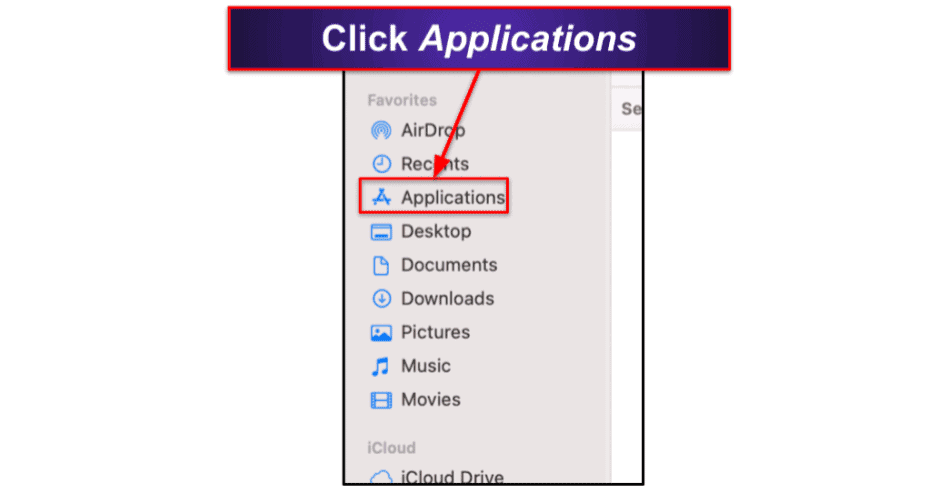
- Zoek de McAfee Uninstaller App en dubbelklik erop.

- Volg de installatiewizard om McAfee volledig van je Mac te verwijderen.
Hoe verwijder je McAfee van je iPhone of iPad?
McAfee verwijderen in iOS is eenvoudig – als je McAfee’s configuratie voor ouderlijk toezicht niet hebt geïnstalleerd. Houd gewoon je vinger op de app in je startscherm en selecteer app verwijderen in het vervolgkeuzemenu.
Als je echter de Safe Family-configuratie voor ouderlijk toezicht van McAfee hebt geïnstalleerd, moet je enkele extra stappen volgen om McAfee volledig van je apparaat te verwijderen.
En zo doe je het:
- Tik op het pictogram Instellingen.
- Tik op Algemeen.
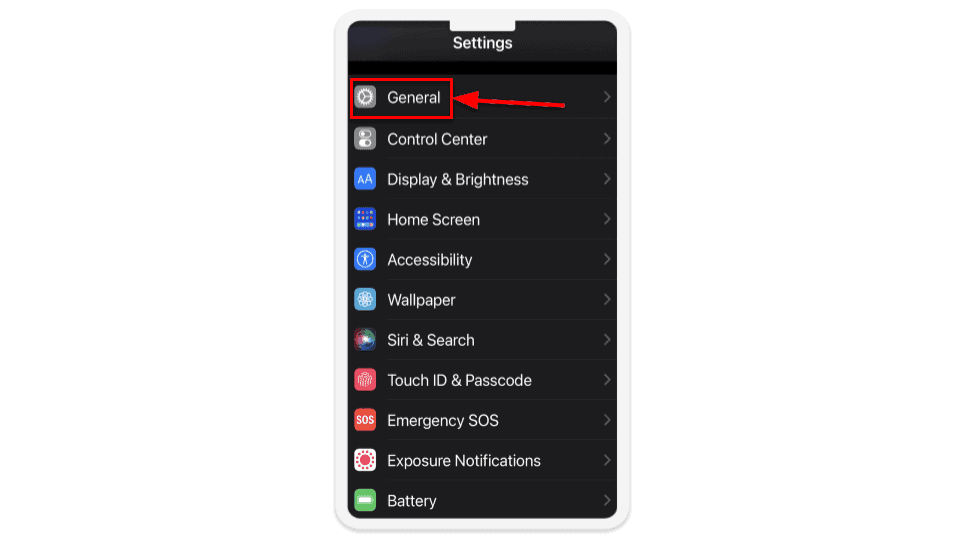
- Tik op VPN- en apparaatbeheer.
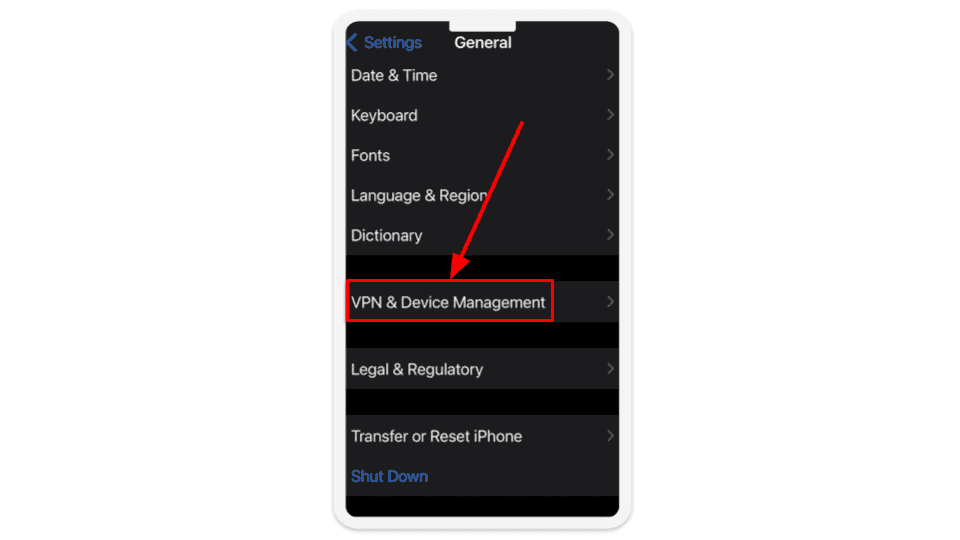
- Scrol naar beneden tot je Safe Family MDM Profile ziet staan. Tik erop en vervolgens op Verwijder beheer (mogelijk moet je hiervoor de pincode van je toestel invoeren).
- Ga terug naar je iOS-startscherm, zoek McAfee en houd je vinger op het pictogram.
- Tik op Verwijder app, en in het laatste venster op Verwijder app. *Als je een oudere versie van iOS gebruikt en de pictogrammen schudden op het scherm, tik je op de “X” in de linkerbovenhoek van het pictogram van je McAfee-app. Tik op de “X” en vervolgens op Verwijder. Tik daarna op Klaar of op de home-knop van je iPhone.
Hoe verwijder je McAfee van je Android smartphone of tablet?
- Tik op het pictogram Instellingen.
- Scrol naar beneden en tik op Beveiliging.
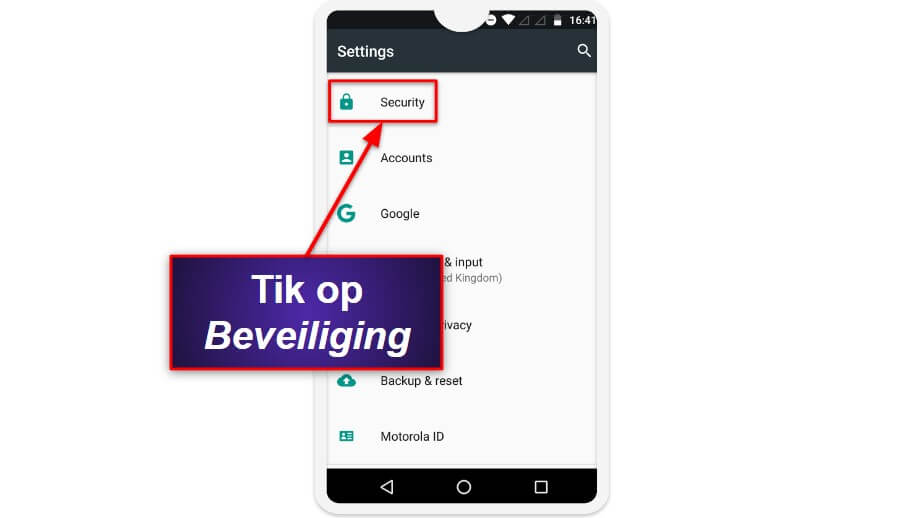
- Tik op Apparaatbeheerders (soms te vinden onder Meer instellingen).
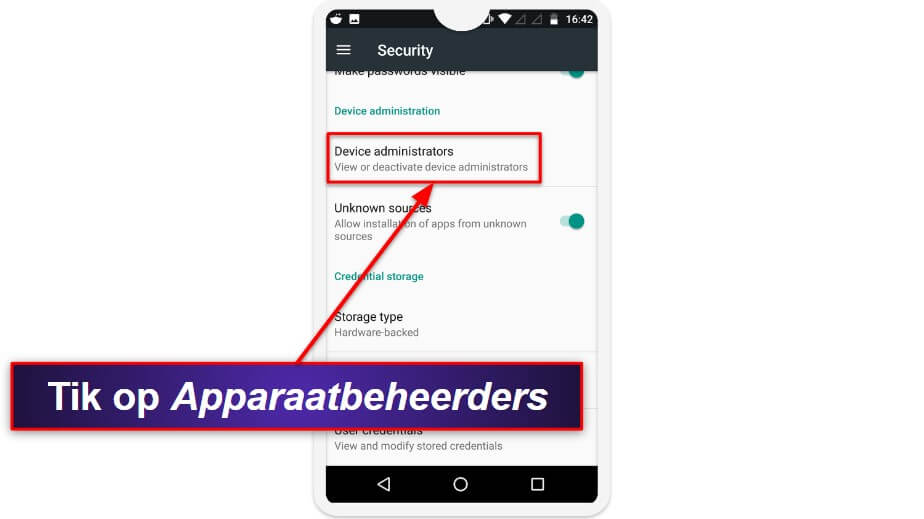
- Tik op McAfee en vervolgens op Deactiveren (of vink het uit, afhankelijk van je Android-versie).
- Ga terug naar het menu Instellingen en tik op Apps.
- Tik nogmaals op Apps.
- Scrol naar beneden tot je McAfee ziet staan. Tik erop en vervolgens op Verwijderen.
- Tik op OK om te bevestigen dat je McAfee wilt verwijderen.
McAfee abonnement opzeggen – Veelgestelde vragen
Waarom kan ik McAfee niet verwijderen?
Als je een Windows of Mac hebt, zou je McAfee gemakkelijk moeten kunnen verwijderen. Het is simpel: Volg onze stappen om McAfee te verwijderen in Windows of onze stappen om McAfee te verwijderen op Mac. Mobiele gebruikers kunnen ook onze volgende instructies volgen: McAfee verwijderen van Android of McAfee verwijderen van iOS.
Als je echter het ouderlijk toezicht van McAfee op Android of iOS gebruikt, is het verwijderen van McAfee standaard uitgeschakeld en moet je naar je systeeminstellingen navigeren om het verwijderen toe te staan. Ook heb ik hierboven instructies voor het uitschakelen van McAfee’s beveiligingen voor ouderlijk toezicht op Android en iOS vermeld.
Zodra je McAfee hebt verwijderd, installeer je een alternatief antivirus programma zoals Norton. Echter, als je hierin je eigen beslissing wilt nemen, lees dan hier meer over de 3 beste alternatieven.
Kan ik mijn McAfee account opzeggen?
Je kunt je McAfee account opzeggen door contact op te nemen met de klantenservice. Maar dat hoeft waarschijnlijk niet. McAfee stopt normaal met contact opnemen zodra je McAfee’s automatische verlenging annuleert en de software hebt verwijderd. Als je nog steeds marketingmails van McAfee ontvangt nadat je hun software hebt verwijderd, kun je je afmelden voor de e-mails door op de link Uitschrijven onderaan de e-mail te klikken.
Hoe annuleer ik de gratis proefperiode van McAfee?
Er is geen manier om McAfee’s gratis proefperiode te annuleren. Je kunt McAfee het automatisch verlengen laten stoppen door onze stappen te volgen. Zodra je het automatisch verlengen van McAfee hebt gestopt, kun je de gratis proefperiode van McAfee laten verlopen. Lees vervolgens: volg onze stappen om McAfee te verwijderen en schakel over naar een alternatief zoals Norton.